Comment bien recevoir la lettre du Docteur Rueff
Pour être certain de recevoir La lettre du Docteur Rueff, nous vous conseillons d’ajouter notre adresse dominique.rueff@mail.lettre-docteur-rueff.fr à votre carnet d’adresses électronique ou à votre liste d’expéditeurs autorisés. Autrement, La lettre du Docteur Rueff risque d’être automatiquement classée parmi vos courriers indésirables (spams). Voici un tutoriel fait pour vous aider à ajouter La lettre du Docteur Rueff à votre carnet d’adresses. Vous serez ainsi assuré de ne manquer aucune lettre de La lettre du Docteur Rueff. Sélectionnez tout d’abord votre service de messagerie électronique en cliquant sur l’image correspondante ci-dessous :
|
|
||||||
—————————————————————————————————————————-
Comment ajouter une adresse dans 
1. A partir d’un email
Cliquez sur « Ajouter aux contacts »
2. Manuellement
Etape 1 : En haut du menu à droite , cliquez sur la flèche pour ouvrir la fenêtre « Contacts »

Etape 2 : Cliquez sur « Contact » dans le menu du haut à droite.
Etape 3: Cliquez sur « Nouveau » dans le menu du haut pour ajouter un nouveau contact.
Etape 4 : Dans la fenêtre « Ajouter un contact », remplissez les champs suivants (comme indiqué ci-dessous) :
– Prénom : entrez La lettre du Docteur Rueff
– Boite de réception : entrez notre adresse de messagerie dominique.rueff@mail.lettre-docteur-rueff.fr
Puis, terminez en cliquant sur « Enregistrer »

Comment ajouter une adresse dans 
1. A partir d’un email
Effectuez un « clic droit » sur l’email puis sélectionnez « Ajouter l’expéditeur ».

2. Manuellement
Etape 1 : Dans le menu en haut, cliquez sur l’onglet « Contacts » puis sur le bouton « Ajouter un nouveau contact ».

Etape 2 : dans le champ « Mail », entrez notre adresse d’expédition : dominique.rueff@mail.lettre-docteur-rueff.fr, puis cliquez sur « Enregistrer ».

—————————————————————————————————————————-
Comment ajouter une adresse dans 

1. A partir d’un email
Effectuez un « clic droit » sur l’email. Sélectionnez « Ajouter au carnet d’adresses ». 
2. Manuellement
Etape 1 : Dans le menu en haut, cliquez sur l’icône « Carnet d’adresses ». 
Etape 2 : Cliquez sur « Nouveau »

Etape 3 : Dans la section « adresses mail » entrez notre adresse d’expédition : dominique.rueff@mail.lettre-docteur-rueff.fr, puis cliquez sur « Enregistrer ».

—————————————————————————————————————————-
Comment ajouter une adresse dans

1. A partir d’un email
Sélectionnez notre newsletter puis cliquez sur le logo « Carnet d’adresses ».
2. Manuellement
Etape 1 : Cliquez sur « Carnet d’adresses ».
Etape 2 : Cliquez sur « Ajouter ».
Etape 3 : Entrez notre adresse d’expédition dominique.rueff@mail.lettre-docteur-rueff.fr, remplissez les informations demandées et cliquez sur « Enregistrer ».
—————————————————————————————————————————-
Comment ajouter une adresse dans 

1. A partir d’un email
Etape 1 : Faites un clic droit sur l’adresse mail. Cliquez le lien « Ajouter aux contacts Outlook ».
Etape 2 : Cliquez sur « Enregistrer et fermer ».
2. Manuellement
Etape 1 : Cliquez sur l’onglet « Outils » et sur « Carnet d’adresses ».
Etape 2 : Cliquez sur l’onglet « Fichier » et sur « Nouvelle entrée ».
Etape 3 : Cliquez sur « Nouveau contact ». Entrez notre adresse d’expédition dominique.rueff@mail.lettre-docteur-rueff.fr. Cliquez sur « Enregistrer et fermer ».
—————————————————————————————————————————-
Comment ajouter une adresse dans 

1. A partir d’un email
Etape 1 : Faites un clic droit sur l’adresse mail. Cliquez le lien « Ajouter aux contacts Outlook ».
Etape 2 : Cliquez sur « Enregistrer et fermer ».
2. Manuellement
Etape 1 : Cliquez sur l’onglet « Outils » et sur « Carnet d’adresses ».
Etape 2 : Cliquez sur l’onglet « Fichier » et sur « Nouvelle entrée ».
Etape 3 : Cliquez sur « Nouveau contact ». Entrez notre adresse d’expédition dominique.rueff@mail.lettre-docteur-rueff.fr. Cliquez sur « Enregistrer et fermer ».
—————————————————————————————————————————-
Comment ajouter une adresse dans 

1. A partir d’un email
Etape 1 : Ouvrez notre email puis cliquez sur le lien « Ajouter aux contacts ».
Etape 2 : Remplissez les informations demandées et cliquez sur « ajouter aux contacts ».
2. Manuellement
Etape 1 : Dans « Nouveau », sélectionnez « Contact » dans l’onglet « Nouveau ».
Etape 2 : Entrez notre adresse d’expédition dominique.rueff@mail.lettre-docteur-rueff.fr. Remplissez les informations et cliquez sur « ajouter aux contacts ».
—————————————————————————————————————————-
Comment ajouter une adresse dans 

1. A partir d’un email
Etape 1 : Cliquez sur l’onglet en haut à droite de l’e-mail.

Etape 2 : Cliquez sur « Ajouter La lettre du Docteur Rueff à ma liste de contacts ».
2. Manuellement
Etape 1 : A gauche sous messagerie, cliquez sur contact.

Etape 2 : Cliquez sur le bouton « Nouveau Contact ».
Etape 3 : Entrez notre adresse d’expédition dominique.rueff@mail.lettre-docteur-rueff.fr. Cliquez sur le bouton « Ajouter ».

—————————————————————————————————————————-
Comment ajouter une adresse dans 
1. A partir d’un email
Etape 1 : Ouvrez notre newsletter puis cliquez sur le lien « Ajouter aux contacts ».
Etape 2 : Entrez notre adresse d’expédition dominique.rueff@mail.lettre-docteur-rueff.fr. Cliquez sur le bouton « Enregistrer »


2. Manuellement
Etape 1 : Cliquez sur le lien « Mes contacts » dans la colonne de gauche.
Etape 2 Cliquez sur « Ajouter Contact ».
Etape 3 : Entrez notre adresse d’expédition : dominique.rueff@mail.lettre-docteur-rueff.fr. Cliquez sur « Enregistrer ».

—————————————————————————————————————————-
Comment ajouter une adresse dans 

1. A partir d’un email
Etape 1 : Ouvrez notre newsletter puis cliquez sur « Ajouter à Mes Contacts ».
Etape 2 : Cochez la case. Cliquez sur « Enregistrer le contact ».
2. Manuellement
Etape 1 : Cliquez sur l’onglet « Mes contacts » et sur le lien « Créer un contact ».
Etape 2 : Complétez les informations. Entrez notre adresse d’expédition : dominique.rueff@mail.lettre-docteur-rueff.fr.
Etape 3 : Cliquez sur « Enregistrer les modifications ».
—————————————————————————————————————————-
Comment ajouter une adresse dans 

1. A partir d’un email
Ouvrez notre message puis cliquez sur « Ajouter » à côté de l’adresse email.
2. Manuellement
Etape 1 : Cliquez sur le lien « Carnet d’adresses » dans la colonne de gauche.
Etape 2 : Cliquez sur le bouton « Créer ».
Etape 3 : Entrez notre adresse d’expédition : dominique.rueff@mail.lettre-docteur-rueff.fr. Cliquez sur « Enregistrer »
—————————————————————————————————————————-
Comment ajouter une adresse dans 

1. A partir d’un email
Etape 1 : Ouvrez notre message.
Etape 2 : Placez le curseur de votre souris sur l’adresse de l’expéditeur, puis faites un « clic droit ».
Etape 3 : Cliquez sur ajouter au carnet d’adresse.
2. Manuellement
Etape 1 : Dans la barre de menu en haut, cliquez sur « Carnet d’adresses ».
Etape 2 : Cliquez sur « nouveau contact ».
Etape 3 : Complétez les informations. Cliquez sur le bouton « Valider ».








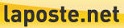


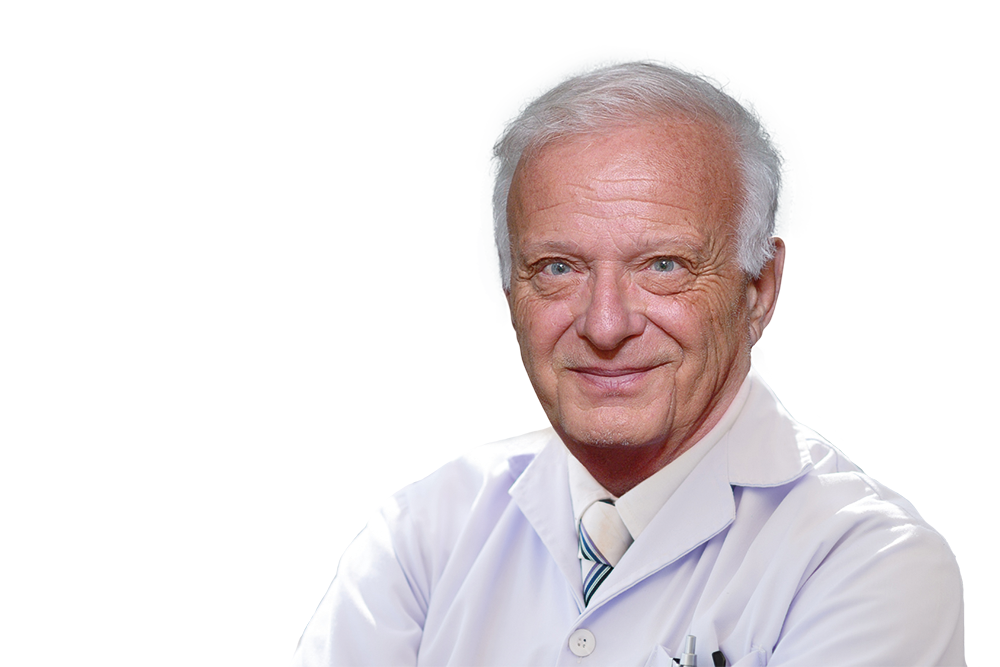 Le docteur Dominique Rueff, diplômé Universitaire de Cancérologie, est, depuis des années un fervent défenseur de la prévention et de l'accompagnement nutritionnel et environnemental des maladies liées à l'âge.
Le docteur Dominique Rueff, diplômé Universitaire de Cancérologie, est, depuis des années un fervent défenseur de la prévention et de l'accompagnement nutritionnel et environnemental des maladies liées à l'âge.